Vpn router: tipy na nastavenie od špecialistu.
- Ako obmedziť prístup
- Ako nakonfigurovať server VPN
- Plusy pripojenia VPN
- OpenVPN - nastavenie servera na smerovači
- Ako zvýšiť server OpenVPN na smerovači
- Nakonfigurujte smerovač.
- Vytvorenie nového pripojenia VPN v systéme Windows.
- Možné problémy
S rozvojom sieťové technológie Nastavenie VPN Router sa stal jednou z úloh celkového bezpečnostného komplexu pre domáce siete a siete malých kancelárií - takzvaný segment SOHO (Small Office Home Office). organizácie bezpečný prenos Údaje prostredníctvom nezabezpečených kanálov používa ľudstvo už od staroveku. Ako zabezpečiť dôvernosť a integritu informácií, ak sa prenášajú spôsobmi, ktoré nie sú dôveryhodné? Tento problém bol vyriešený už dávno: šifrovaním správy.
nastavenie VPN server a na každom konkrétnom routeri sa môžu líšiť.
Prijímajúce a vysielajúce strany sa vopred dohodnú na systéme šifrovania / dešifrovania správ, po ktorom môžu byť použité aj nespoľahlivé komunikačné kanály. Informácie nebudú k dispozícii pre zvedavé oči alebo uši. Podobný problém v počítačových sieťach je riešený technológiou, ktorá získala generický názov VPN (skratka Virtual Private Network). Jeho podstatu možno jednoducho opísať takto:
- Jeden počítač (podmienečne nazývaný klient), ktorý má pripojenie globálna sieť Internet, chce získať prístup k zdrojom na inom počítači.
- Druhý počítač (podmienečne nazývaný server), ktorý má pripojenie na internet, je pripravený poskytnúť svoje zdroje (napríklad priečinky s fotografiami, hudbou alebo filmami), ale je pripravený poskytnúť tieto zdroje iba obmedzený kruh osoby (presnejšie, obmedzený a vopred určený počet konkrétnych počítačov).
Ako obmedziť prístup
Obmedzenia prístupu môžu byť usporiadané napríklad zatvorením priečinkov. prístup verejnosti špeciálne prihlásenie a heslá. Ale, ako hovorí populárna múdrosť, zámky sú od poctivých ľudí. So špeciálnymi schopnosťami môžete také zámky zlomiť a získať neoprávnený prístup na všetky zdroje vystavené na internete. Dobre vyškolené tímy hackerov (crackerov) neustále vyhľadávajú počítačové siete na takéto „zdieľané“ priečinky. Viac ako správne rozhodnutie - usporiadať VPN:

Konfigurácia VPN je nevyhnutná na zabezpečenie domácich a kancelárskych sietí.
- Na klientskom počítači je nainštalovaný špeciálny klient. softvér nazývaný klient VPN, ktorý môže pomocou šifrovania odchádzajúcich príkazov a požiadaviek šifrovať moderný systém verejné a súkromné kľúče.
- Na server je nainštalovaný špeciálny softvér - server VPN, ktorý pomocou rovnakých vopred určených verejných a súkromných kľúčov, môže dešifrovať požiadavky a príkazy prichádzajúce z nezabezpečená sieť nazýva internet.
- Odpovede na žiadosti klientov časť servera šifruje rovnakým spôsobom a pošle späť na klientsky počítač kde je prijatá informácia dešifrovaná.
Moderné smerovače so serverom vpn - smerovače, ktoré umožňujú hardvérová úroveň podpora sietí využívajúcich technológiu VPN. Takéto smerovače spravidla podporujú niekoľko protokolov, najbežnejšie z nich sú:
- PPTP (Point to Point Tunneling Protocol) - organizácia zabezpečeného pripojenia sa dosiahne vytvorením špeciálneho logického tunela;
- L2TP (Layer 2 Tunneling Protocol) - organizácia zabezpečeného pripojenia sa vykonáva aj vytvorením špeciálneho tunela a je vývojom protokolu PPTP;
- IPsec je doplnkom k existujúcim protokolom.
Router, ktorý podporuje technológiu VPN, možno rozdeliť na dva typy, ktoré majú vstavaný server VPN, a tie, ktoré ho nemajú, ale môžu prechádzať šifrovanými tokmi informácií. Ak router nemá vstavaný server, v jeho nastaveniach je spravidla špeciálna karta, ktorá sa spravidla nachádza v časti Zabezpečenie / VPN:
- Prenos PPTP;
- Priechod L2TP;
- Prenos IPsec.
Inštaláciou „birdie“ do zodpovedajúceho „zaškrtávacieho políčka“ je povolené alebo zamietnuté priechod takýchto tajných paketov cez router.
V takom prípade sa predpokladá, že úlohu VPN servera vykonávajú všetky počítače nachádzajúce sa v interná sieť a úlohou routeru je poskytnúť prechod na jednu a druhú stranu šifrovaných paketov. Sofistikovanejšie smerovače majú vo svojej implementácii zabudovaný server VPN, ktorý im umožňuje poskytovať prístup k zariadeniam vo vnútornej sieti ( domáci mediálny server , externý disk atď.) prostredníctvom zabezpečeného kanála zvonka. Viac ako náročná aplikácia - zjednotenie niekoľkých geograficky oddelených sietí do jednej logickej štruktúry.
Napríklad spoločnosť má niekoľko pobočiek na Slovensku rôzne mestá , Vystavenie počítača riaditeľa verejných financií by predstavovalo výšku odvodov. Správne nakonfigurované spojenie medzi smerovačmi v každej z kancelárií zjednocuje geograficky rozptýlené počítače do jednej logickej siete, ktorá je chránená pred vniknutím zvonka.
Ako nakonfigurovať server VPN
Nastavenie servera VPN na každom konkrétnom smerovači sa môže líšiť, ale pozostáva z nasledujúcich krokov:
- Prihlásiť sa administratívny panel , autorizáciu, po ktorej musíte skontrolovať všetky existujúce nastavenia a urobiť úplná záloha v prípade poruchy nastavení.
- aktualizovať existujúci firmvér , Nie je to vždy ďalšia operácia, viac čerstvé verzie bývajú lepšie realizovateľné.
- V hlavnej ponuke vyberte kartu VPN server, vyberte typ protokolu, môže to byť PPTP alebo L2TP. V závislosti od zvoleného typu protokolu sa nastavenia mierne líšia. V každom prípade však budete musieť zadať skupinu adries, rozsah IP adries z vnútornej siete, ktoré sa budú distribuovať klientom pripojeným cez VPN.
- Musíte zadať užívateľské meno a heslo, na základe ktorého sa vytvoria kľúče na šifrovanie.
- Ďalším parametrom sú podmienky šifrovania MPPE-128 (alebo zložitejšie). Zvyšujúca sa zložitosť šifrovania zvyšuje kryptografickú silu spojenia, ale na šifrovanie / dešifrovanie sa vynakladajú ďalšie zdroje, čo znižuje celkovú rýchlosť pripojenia.
- Nastavenie L2TP má rovnakú postupnosť krokov a zásadne sa nelíši.
- Po uložení a reštarte routeru je nakonfigurovaná serverová časť.
Plusy pripojenia VPN
Ďalšie výhody používania VPN smerovačov a pripojení. Ďalej musíte nakonfigurovať klienta, to znamená softvér, ktorý bude komunikovať so serverom. Relevantní zákazníci sú k dispozícii pre rôznych zákazníkov operačné platformy , ich konfigurácia je podrobne opísaná v príslušnej dokumentácii. Po nastavení prístupu do domu počítačová sieť , môžete bezpečne pristupovať k svojmu domovu ukladanie súborov z akéhokoľvek miesta podporujúceho internet z vášho zariadenia (či už ide o prenosný počítač, tablet alebo iba smartphone). V tomto prípade sa nemôžete úplne obávať, že niekto bude analyzovať prenos a pokúsiť sa prelomiť heslá do vašej pošty alebo klientskej banky. A to je veľmi dôležité na miestach, kde sú otvorené kanály Prístup na internet - McDonalds, hlavné supermarkety, letiská a ďalšie.
Pozrime sa, ako nakonfigurovať VPN router príkladom Smerovač Wi-Fi a D-Link DIR 320.
1. Najprv musíte pripojiť router k počítaču pomocou drôtu, ktorý je súčasťou súpravy. Ďalej v riadku prehľadávača (napríklad v Internet Explorer , Google Chrome , Opera, Firefox atď.) URL adresa - 192,166,0,1. Pred tým sa odporúča vykonať nastavenia TCP / IP sieťová karta v automatický režim na získanie hodnôt IP adries (DHCP). Nezabudnite zapojiť napájací adaptér smerovača do elektrickej zásuvky.
2. Zadajte prihlasovacie meno a heslo na prihlásenie na server (tieto údaje nájdete v dokumentácii pripojenej k smerovaču). Ak heslo nepoznáte, zadajte iba používateľské meno a pole pre heslo nechajte prázdne.
3. Po prihlásení sa dostanete do online rozhrania smerovača. V ponuke Nastavenie sa otvorí časť Nastavenie internetu ( Pripojenie k internetu ). Tu musíte vybrať typ internetového pripojenia - v našom prípade režim PPTP (Dual Access) alebo Rusko PPTP. Ďalej nastavíme nastavenia v sekcii PPTP (Dual Access): vyberte „ Statická adresa IP „A priniesť všetko požadované parametre : Maska podsiete, IP adresa, brána ...
IP-adresa / názov servera: uveďte adresu vášho poskytovateľa.
DNS: 217.78.177.250 (alebo iná adresa servera DNS poskytovaná poskytovateľom služieb)
Účet PPTP: zvyčajne číslo zmluvy s poskytovateľom.
Heslo PPTP: zadajte heslo pre VPN
Znovu zadajte heslo PPTP:
Režim pripojenia: „vždy“.
Potom kliknite na tlačidlo „Uložiť nastavenia“.
Vo webovom rozhraní vyhľadajte kartu Stav - tu nájdete svoju jedinečnú adresu IP a ďalšie parametre, ktoré zariadenie prijalo pri pripojení k sieti VPN. Uvidíte tiež tlačidlá „Pripojiť“ (Pripojiť pripojenie) a „Odpojiť“ (Odpojiť pripojenie).
Teraz sa môžete pripojiť k sieti VPN prostredníctvom smerovača Wi-Fi. Ak pripojenie nie je nadviazané, reštartujte smerovač.
S rastúcou potrebou ochrany údajov pri práci na internete - rastie potreba spoľahlivého pripojenia, ktorého odpočúvanie zvonka, ak nie nemožné, potom veľmi ťažké. Používanie virtuálnych súkromných VPN siete je jedným z najviac dostupné spôsobom organizovať priamu komunikáciu medzi počítačmi po celom svete bez obáv z zraniteľnosti sieťových uzlov tretích strán. V tomto prípade, ani pri odpočúvaní dátového toku - hackeri ho nebudú môcť dešifrovať.
O tom, čo je možné použiť VPN, povedal predchádzajúci článok na túto tému. tu to pôjde o tom, ako zvýšiť Server OpenVPN na smerovači. Materiál vám tiež povie, ako nastaviť sieť OpenVPN, ktorej serverom je váš smerovač.
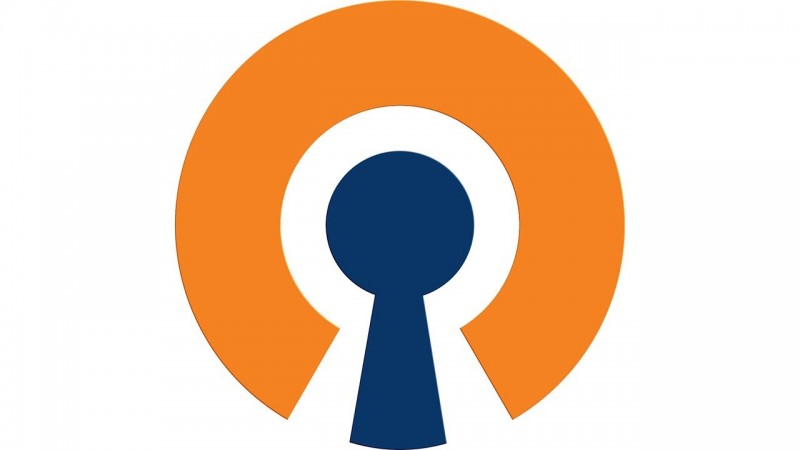
Je to dôležité! Server VPN môžete zvýšiť, iba ak vám poskytovateľ poskytne statickú (trvalú) adresu IP. Vzhľadom na ich nedostatok prevádzkovatelia prideľujú trvalé adresy na požiadanie a na účely príplatok (zvyčajne je to 10 - 100 UAH / mesiac).
OpenVPN - nastavenie servera na smerovači
Prevažná väčšina smerovačov, ktoré boli navrhnuté domáce použitie , majú zjednodušený firmvér, v ktorom je všetko urobené krásne a intuitívne, ale jeho funkčnosť je obmedzená. Výrobcovia sa domnievajú, že užívateľ dosť nakonfigurovať pripojenie k internetu a bezdrôtová sieť a všetky ostatné - veľa profesionálov, ktorí používajú drahšie a špecifickejšie vybavenie.
Ako zvýšiť server OpenVPN na smerovači
Pred zdvihnutím servera VPN na smerovači nainštalujte bezpečné heslo pre wifi. V opačnom prípade nemá ochrana siete zmysel, pretože ktokoľvek, kto sa pripojil k smerovaču a stiahol prístupový profil, bude môcť používať vašu sieť VPN.
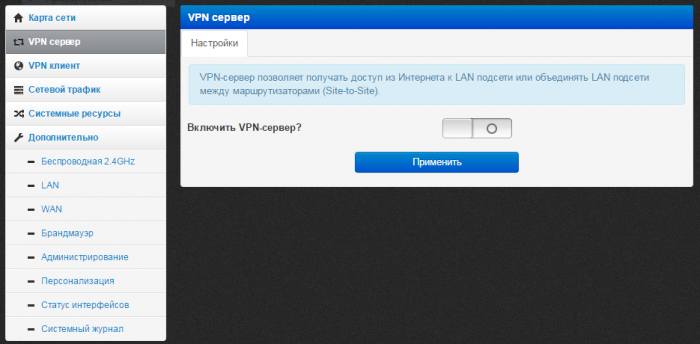
Nakonfigurujte smerovač.
1. Prejdite na nastavenia smerovača a zadajte ho panel s adresou Váš prehliadač je 192.168.0.1 alebo 192.168.1.1 .
2. Zadajte prihlasovacie meno a heslo pre prístup k routeru, predvolené nastavenie je admin / admin .
3. Kliknite na kartu PPTP VPN server > Nastavenia servera ; Skontrolujte server PPTP: ⊙Povoľte a šifrovanie MPPE: ⊙Povoľte .
4. Zadajte rozsah IP adries Začiatok 192.168.0.200 a Koniec 192.168.0.215
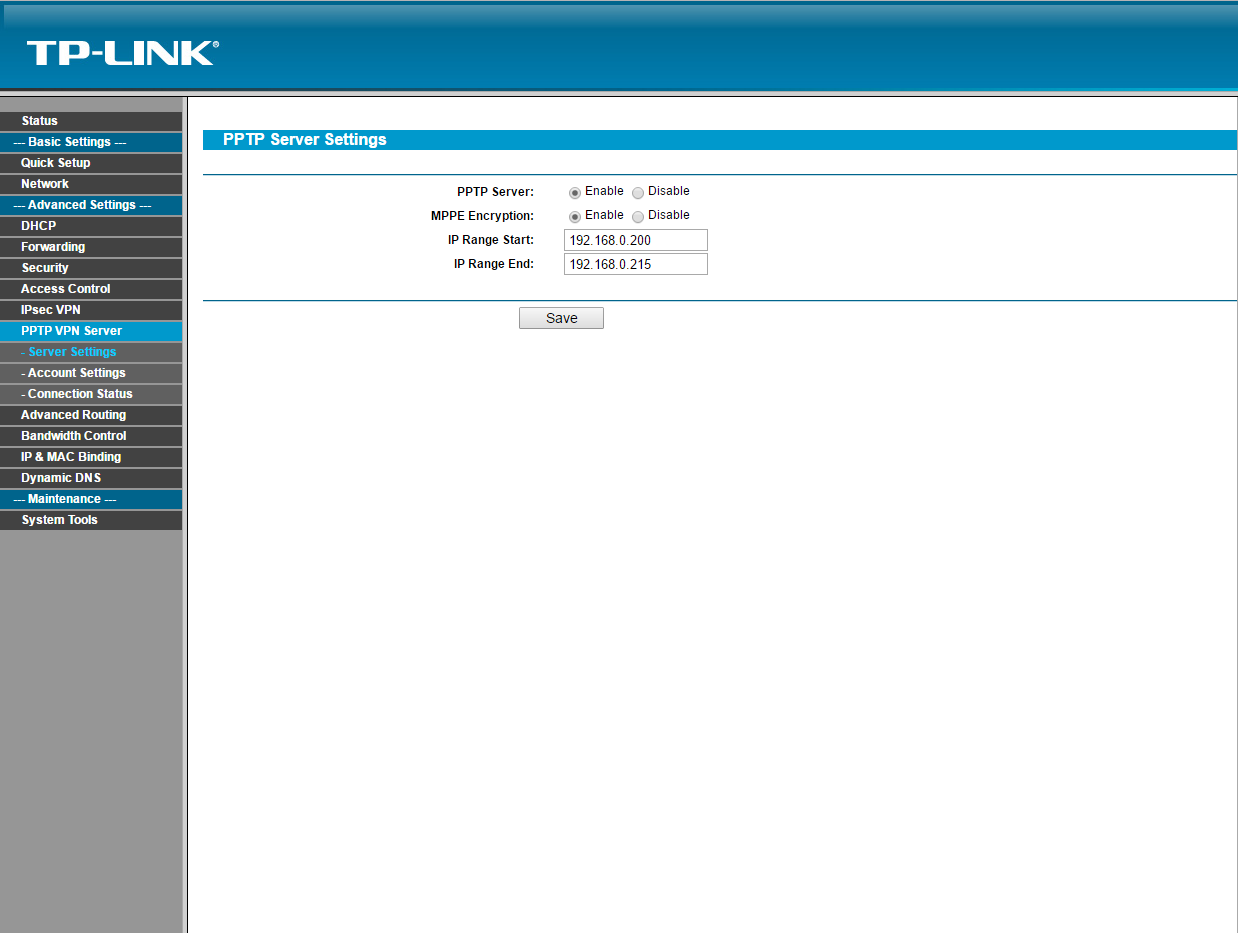
5. Prejdite na kartu PPTP VPN Server> Nastavenia účtu ; pridať nový účet kliknutím na Pridať nový .
6. V poli Účet vytvorte akékoľvek prihlasovacie údaje pre svoj server VPN, napríklad „server“. V poli Heslo vytvorte nové heslo , do poľa Potvrdiť heslo zadajte heslo, ktoré ste práve vytvorili. V poli Stav vyberte možnosť Povolené .
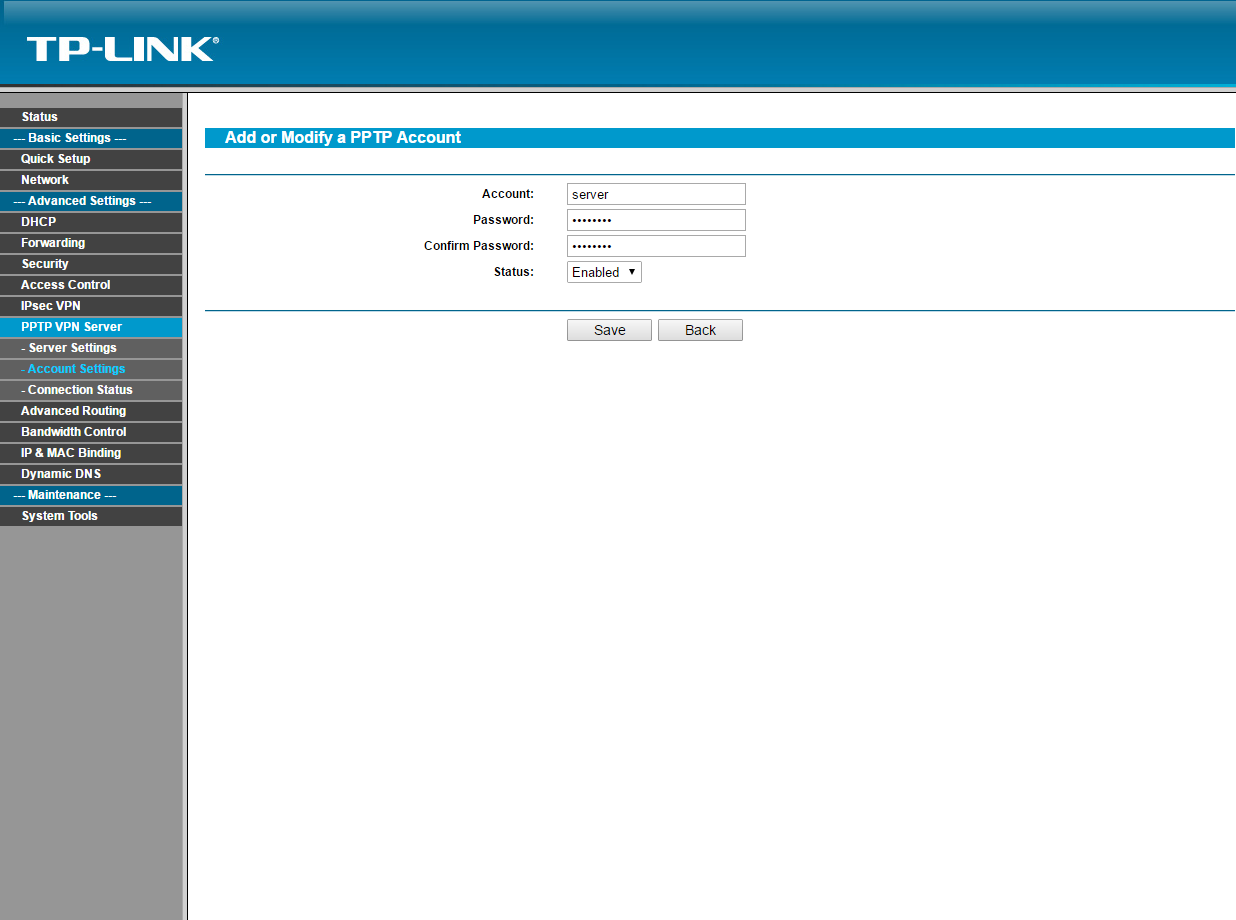
* Uistite sa, že volanie VPN je povolené v nastaveniach iného smerovača, ku ktorému je server pripojený.
Konfigurácia smerovača je dokončená.
Vytvorenie nového pripojenia VPN v systéme Windows.
1. Prejdite na Ovládací panel> Sieť a internet> Centrum sietí a zdieľania
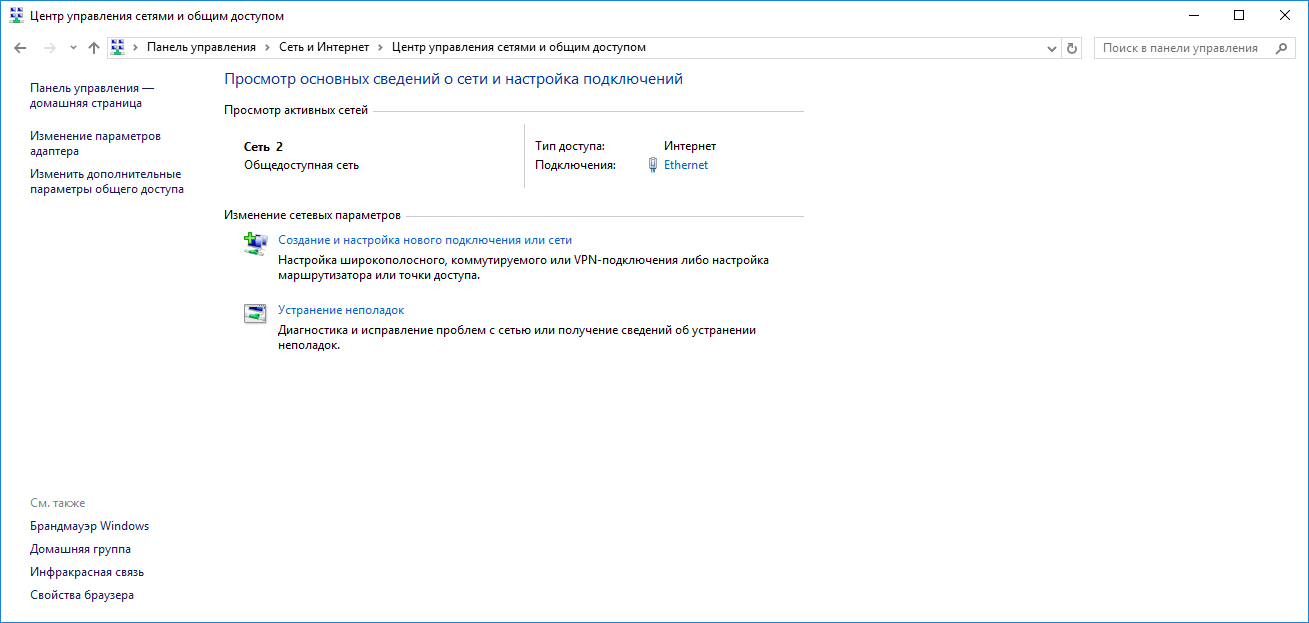
2. Kliknite na Vytvoriť a nakonfigurovať nové pripojenie alebo sieť.
3. Pripojenie k pracovisku (Nastavenie telefónneho alebo VPN pripojenia k pracovisku)
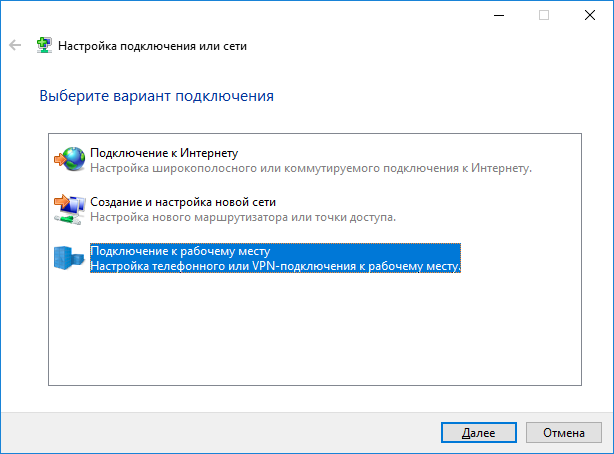
4. Použiť moje pripojenie k internetu (VPN)
5. Do poľa Internet address (Internetová adresa) zadajte externú IP adresu poskytnutú vašim poskytovateľom internetových služieb na mieste, kde sa uskutoční pripojenie VPN. Nájdete ho, ak pôjdete na 2ip.ru.
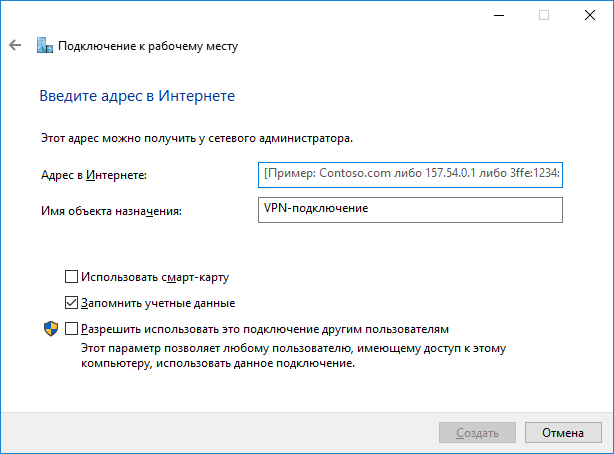
6. Do poľa Názov cieľového objektu zadajte akýkoľvek názov pre pripojenie VPN.
7. Prejdite na Ovládací panel> Sieť a internet> Sieťové pripojenia , Pri novom pripojení VPN kliknite pravým tlačidlom myši na položku> Vlastnosti, na karte Zabezpečenie> Typ VPN> vyberte Protokol PPTP (Point-to-Point Tunneling Protocol). Šifrovanie údajov> vyberte Povinné (odpojenie, ak nie je šifrované). Začiarknite políčko vedľa položky Povoliť nasledujúce protokoly a ponechajte predvolené. > OK.
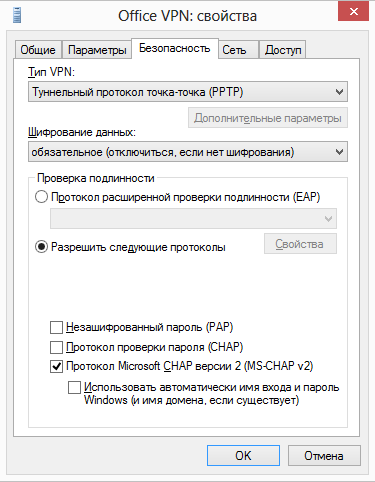
8. Pri novom pripojení VPN kliknite pravým tlačidlom myši> Pripojiť. Zadajte používateľské meno a heslo účtu z bodu 6. Nastavenia smerovača v tejto príručke.
stvorenia Pripojenie VPN je u konca.
Možné problémy
1. Pripojenie VPN sa odpojí každé 2 minúty.
Prejdite na položky Ovládací panel> Systém a zabezpečenie> Windows Firewall> Povoliť a zakázať Windows firewall , Zakázať obe položky. Prejdite späť a kliknite na tlačidlo Rozšírené možnosti > Vlastnosti brány firewall systému Windows. V otvorenom okne kliknite na kartu Profil domény> Firewall> Vypnúť.
2. Nie všetky stránky sa otvárajú prostredníctvom pripojenia VPN.
Prejdite na položky Ovládací panel> Sieť a Internet> Sieťové pripojenia. Pri novom pripojení VPN kliknite pravým tlačidlom myši na položku> Vlastnosti. Karta Sieť> vyberte Internet Protocol Version 4 (TCP / IPv4)> Vlastnosti> Rozšírené> Zrušte začiarknutie políčka „Použiť predvolenú bránu vo vzdialenej sieti“. OK.
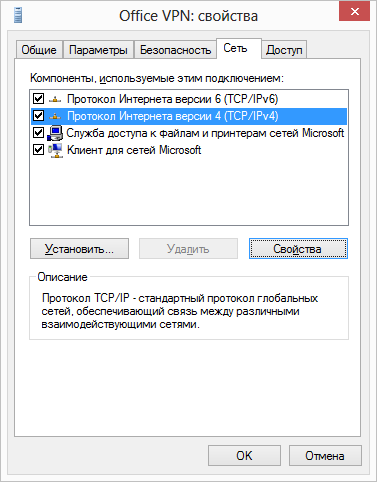
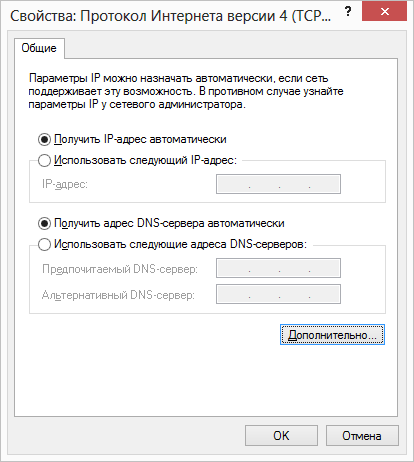
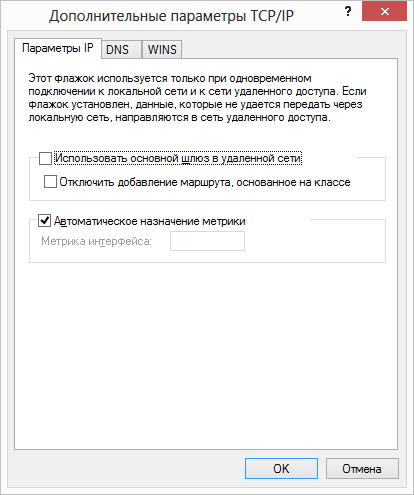
3. Pripojenie VPN sa pokračuje v náhodnom odpojení aj po náhodnom uplynutí času.
a) Vytvoriť textový dokument s prípona txt , Napíšte doň nasledujúci text a nahraďte ho v úvodzovkách nastavením.
@echo off
set conn = "názov nového pripojenia VPN"
set login = "login z účtu položky 6. Nastavenia smerovača tejto inštrukcie"
set pass = "password from Account item 6. Router settings to manual"
set pause = 15
rasdial% conn% login %% pass%
prechod goto
b) Premenujte príponu súboru „txt“ na „bat“. Umiestnite súbor kamkoľvek do počítača.
c) Prejdite na začiatok a vyhľadajte Plánovač úloh. V otvorenom okne knižnice plánovača úloh> kliknite pravým tlačidlom myši> vytvoriť úlohu.
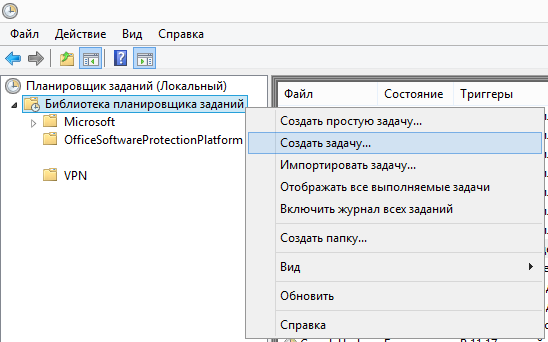
d) Na karte Všeobecné pomenujte novú úlohu.
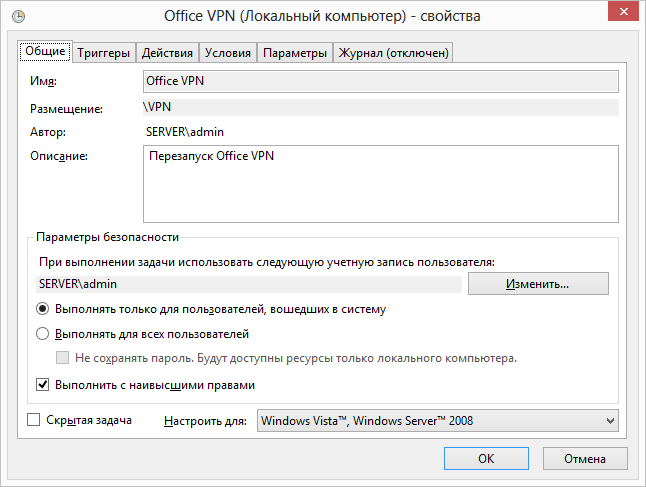
d) Na karte Spúšťače vyberte položku Nový. Spustiť úlohu> Naplánované. Možnosti> Denne. Opakujte úlohu> každých 15 minút. Do> na neurčito. Zvyšok nastavení podľa vášho uváženia.
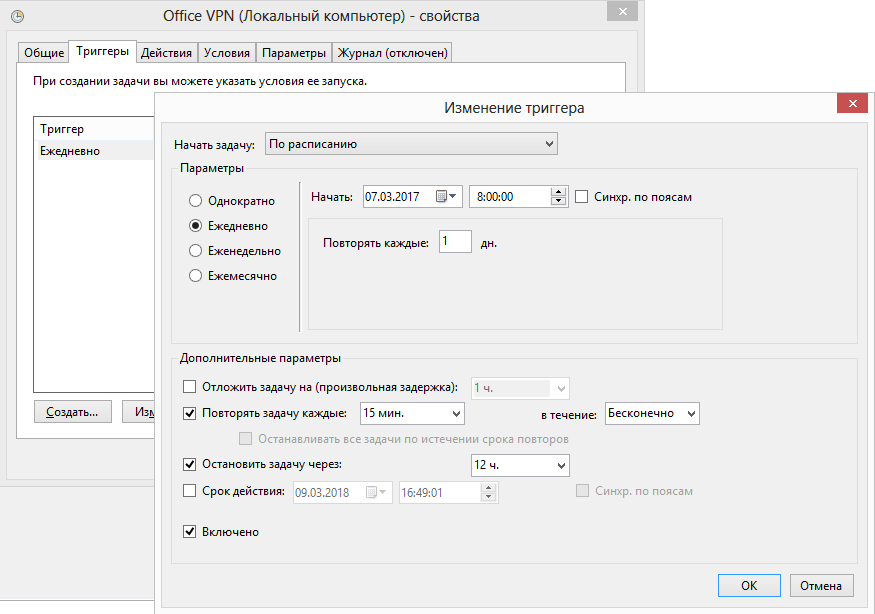
f) Na karte Akcia kliknite na Nový> Prehliadať> Vyberte súbor s príponou „bat“, ktorú ste vytvorili v bode a). OK.
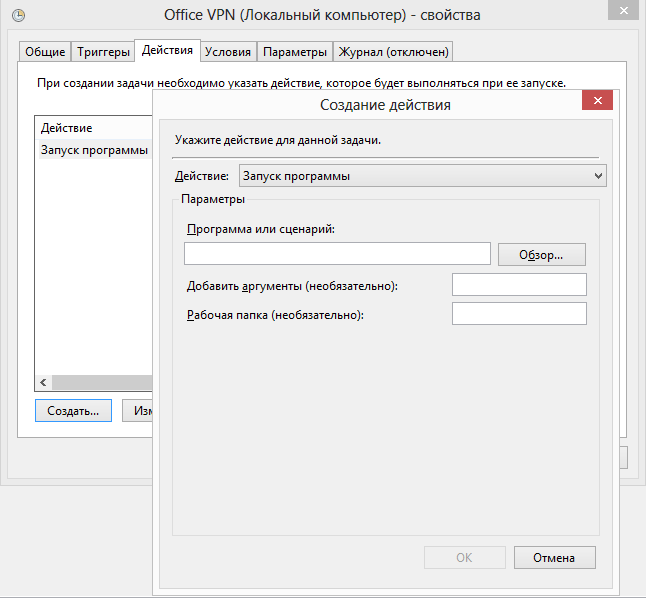
g) Môžete si zvoliť zvyšok plánovača podľa vášho výberu.
Ak často používate mobilných zariadení na hackerských konferenciách alebo na stretnutí wifi zadarmo v spoločnosti McDonald's, potom skôr či neskôr budete uvažovať o zabezpečení vášho pripojenia a prídete do siete VPN.
Existuje samozrejme veľa bezplatných a platených služieb VPN služba s pre každý vkus a rozpočet, ale domáce prístupové kanály k internetu sú už tak zosilnené, že si vždy môžete ľahko vybrať pár megabitov pre prevádzku VPN. A ešte viac pre mobilný prístup a nie.
Po zorganizovaní domácej siete VPN získate aj domáci cloud (v zmysle malého cloudu :)), v ktorom môžete ukladať fotografie a dokumenty, ktoré potrebujete na služobnú cestu a ktoré sa zdráhajú dôverovať verejným oblakom.
Dnes si môžete nakonfigurovať domáci server VPN takmer na každom serveri domáce wi-fi router. Niekedy je však potrebné nainštalovať vlastný firmvér, napríklad DD-WRT, OpenWRT a ďalšie.
Router je rýchly, dvojpásmový (2,4 a 5 GHz), vysiela webovú kameru (používa sa ako video monitor) a tlačí tlačiareň, niekedy aj ako mediálny server.
Tu som našiel svoj domáci súkromný server VPN. pre správna práca VPN Odporúčam pripojiť statickú IP službu od poskytovateľa.
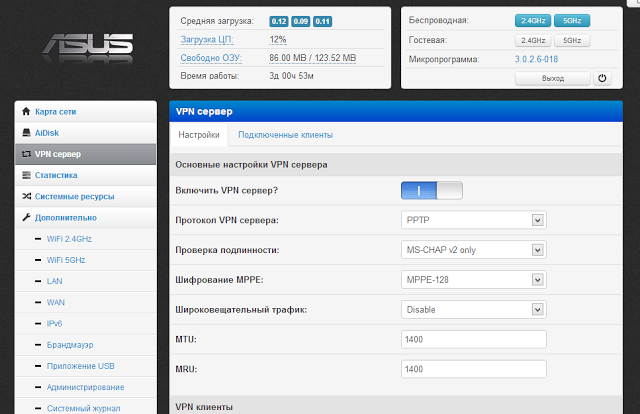
Konfigurácia iPadu na prácu prostredníctvom služby VPN sa ukázala byť otázkou 2 minút
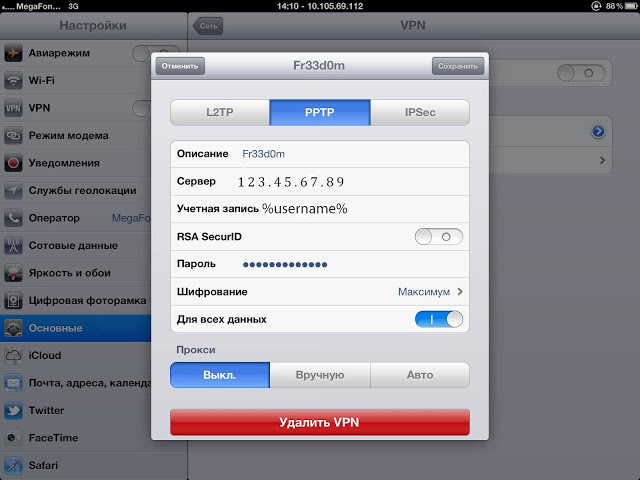
Teraz sa môžete bezpečne pripojiť k akémukoľvek wifi zadarmo (alebo dokonca na rýchle 3G), povolte na iPade jazdca VPN, odvážne surfujte po internete a dokonca spravujte domácnosť bez obáv o zabezpečenie heslom, krádež súborov cookie a nahradenie webových stránok.
PPTP (presnejšie MS-CHAPv2) má však vážnu zraniteľnosť: Útočník môže výpisy paketov MS-CHAPv2 vyhodiť a šifrovací kľúč dešifrovať do 24 hodín.
Riešením tohto problému je použitie alternatívy Technológia VPN napríklad OpenVPN. Na internete je už dlho špeciálna služba. Zostavte OpenVPN pre domáce smerovače. Nevýhodou OpenVPN je práca v používateľskom kontexte (napríklad, démon PPTP zvyčajne pracuje na úrovni jadra), čo by malo mať výrazný vplyv na výkon a zaťaženie mozgu smerovača. Výhody používania OpenVPN - výrazne odolnejšie Šifrovanie AES 128 bitov (dokonca môžete chrániť americké tajomstvá podľa amerických štandardov) a schopnosť pracovať na akomkoľvek porte, čo znamená blokovanie takejto VPN, bude oveľa ťažšie.
Bohužiaľ pre nainštalovať OpenVPN Klient potrebuje útek z väzenia a veľmi veľkú tamburínu pre IDE. S Androidom neexistujú žiadne také problémy. Server OpenVPN môžete na routeri nakonfigurovať podľa tohto návodu.
A ešte raz. Domáca sieť VPN vám pomôže skryť vašu premávku pred notebookmi, telefónom a tabletom pred zvedavými očami a obchádzaním miestne zákazy o prístupe k rôzne internet zdroje, prístup k uloženiu domácich súborov, webová kamera atď. ... a to všetko zadarmo a bez akýchkoľvek zvláštnych obáv domáce wifi router. Pohode?
Ako zabezpečiť dôvernosť a integritu informácií, ak sa prenášajú spôsobmi, ktoré nie sú dôveryhodné?
Pohode?